工具/原料:
系统版本:win10
品牌型号:联想
win10怎么取消开机密码:
方法一:windows中的“帐户
1、我们吧win10系统电脑打开windows设置之后,点击“帐户”。

2、在帐户设置中,点击左侧“登录选项”,然后在登录选项下点击“密码”。

3、点击密码下面的“更改”。

4、输入当前的电脑密码,点击“下一页”。

5、新密码、确认密码、密码提示,三项都留空,不需要进行任何输入,点击“下一页”。
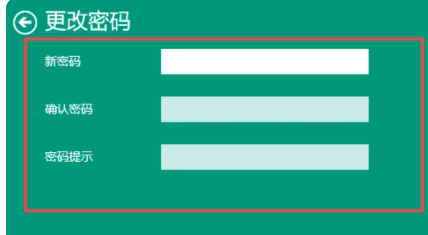
6、点击“完成”。

7、开机密码就取消了。后续如果需要再次设置开机密码的,可以在登录选项的密码中,点击“添加”之后去设置开机密码即可。
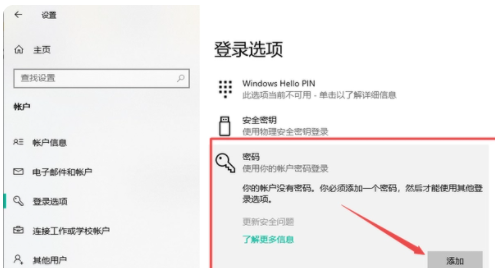
方法二:运行
1、我们打开运行之后,输入“netplwiz”,点击确定。

2、取消勾选“要使用本计算机,用户必须输入用户名和密码”,点击“应用”。
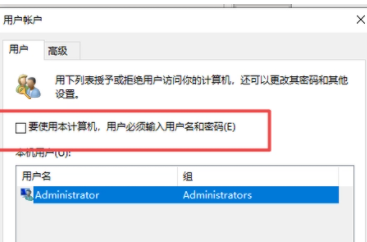
3、输入当期的密码,点击确定即可。下次开机就不需要登录密码了。

方式三:用户帐户
1、打开控制面板之后,点击“用户帐户”。

2、再次点击“用户帐户”。
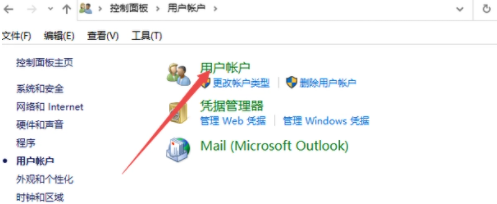
3、点击“管理其他帐户”。

4、点击“本地帐户”。
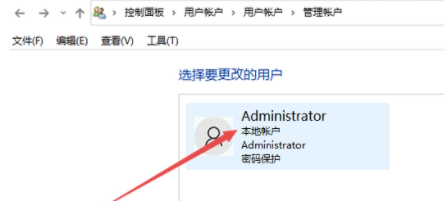
5、点击“更改密码”。

6、第一个输入框中输入当前密码,然后其他三个输入框留空白,点击“更改密码”即可。

总结:
我们在取消win10密码的时候可以用电脑中的账号选项,也可以打开运行界面来关闭,还可以用用户账号来取消。
Copyright ©2018-2023 www.958358.com 粤ICP备19111771号-7 增值电信业务经营许可证 粤B2-20231006